解锁MacBook触控板手势新玩法,让操作效率飙升!

苹果硬件虽贵,但MacBook无疑是性价比超高的笔记本电脑。正如我们对MacBook Air M4的评测所言,相较于去年,今年新款MacBook Air以更低的价格提供了双倍的内存,绝对物超所值。
在macOS上浏览应用时,你难免会频繁移动鼠标光标,这时你也会注意到MacBook那无懈可击的触控板。它尺寸大、玻璃材质,点击精准且触感反馈令人满意。尽管大多数人都熟悉用双指滑动来上下翻页,但真正领略macOS的魅力,还需熟悉那些能让Mac使用更便捷的触控板手势。
macOS系统自带了一些实用的触控板手势,并且演示得相当到位——尽管你需要主动去寻找这些设置选项。如果你刚入手MacBook,对macOS还不太熟悉,下面就来教你如何使用和自定义触控板手势,提升日常操作效率。
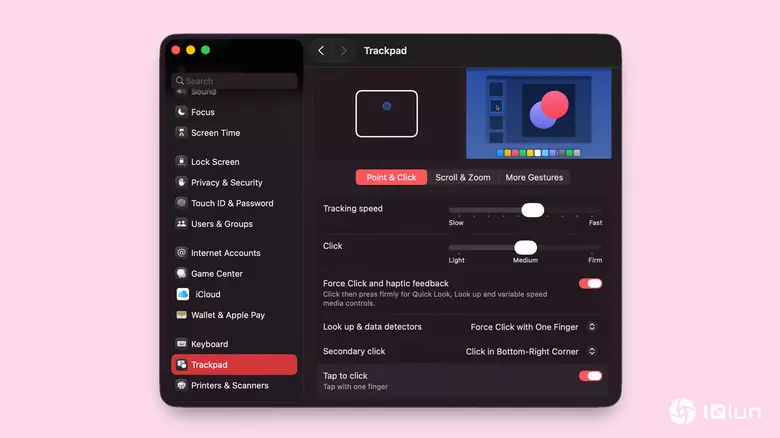
如前所述,苹果在macOS中内置了一些实用的触控板手势,这些手势同样适用于Magic Mouse。你可以通过“系统设置”应用来自定义或查看这些手势。你可以通过聚焦搜索找到它,或者点击屏幕左上角的苹果菜单来访问。然后,向下滚动并导航到“触控板”子菜单。
在这里,你可以立即自定义单指点击的行为。这包括触控板的触发力度——记住,它并不像其他笔记本电脑的触控板那样真正下压。这有助于你精确调整每次点击所需的压力。你还可以启用或禁用触觉反馈,它让你仿佛真的按下了某个东西。
从Windows转到macOS的用户会很高兴知道,他们可以将辅助点击设置为在触控板右侧点击时触发。你会发现一些开关可以调整滚动和缩放选项,但最有趣的还是最后一个“更多手势”标签页。
在这里,你可以体验现有的macOS触控板手势,包括任务控制、在全屏应用间滑动、访问通知中心以及快速查看桌面。大多数这些快捷键都允许你调整手势动作,以包含三指或四指——根据你的需求来选择。

内置选项提供了相当不错的自定义程度,甚至允许你调整macOS上的滚动方向——但你可以更进一步。macOS上有几款第三方工具可以让你的体验更加个性化,BetterTouchTool就是其中一款,它允许你更深度地自定义MacBook的触控板手势。
这款应用不仅可以自定义MacBook内置的触控板,还可以自定义连接的外部设备,如Magic Mouse、Apple Remote、键盘快捷键或任何常规鼠标的按钮。它还可以用来设置窗口吸附,尽管macOS Sequoia的窗口平铺快捷键已经提供了类似的功能。
你可以为一指、两指、三指、四指、五指甚至更多手指设置快捷键——甚至可以为同一个触发器设置多个动作。如果你用完了预设的手势,这款应用还方便地允许你绘制自己的手势线条,并将其分配给任何动作。这款应用让创建手势和配置动作的过程变得相当简单,如果你之前在iPhone上设置过Siri快捷键,那么你会觉得非常熟悉。
尽管BetterTouchTool功能强大,但它是一款付费应用——不过首次使用的用户可以享受45天的免费试用。这款工具确实是为高级用户设计的,对于大多数用户来说,配置MacBook内置的触控板手势就已经足够了。
(科技责编:拓荒牛
 )
)










 晋ICP备17002471号-6
晋ICP备17002471号-6